Java EclipseへのLombokのインストールの方法です。
(確認環境:Java8,Eclipse4.8,Windows10)
目次
| サンプル | lombokとは |
| lombokの取得方法 | |
| lombokを2ステップでインストールする | |
| @Data (getter,setter + 他) |
lombokとは
- getterとsetter等の定形コードを記述しなくて良くなる機能を持つライブラリです。
- アノテーションを付けることで実現します。
- ロンボックと呼びます。
- 機能はそれ以外にもあります。以下のLombok featuresのリンクを参照願います。
https://projectlombok.org/features/all
lombokの取得方法
jarファイルを取得する
lombok公式のサイトまたはMavenRepositoryのサイトからjarファイルをダウンロードします。
https://projectlombok.org/download
https://mvnrepository.com/artifact/org.projectlombok/lombok
MavenRepositoryの場合は以下の場所にあります。
上記リンクからバージョンを選択して、以下の図の「Files」の横にあるjarをクリックするとダウンロードできます。
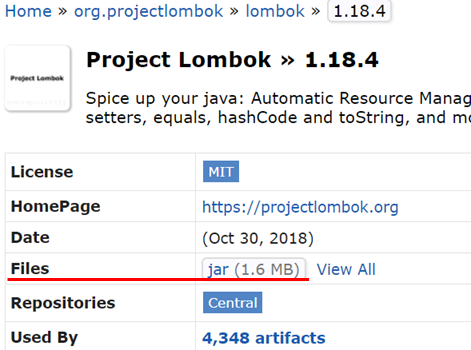
lombokを2ステップでインストールする
Lombokのインストールは2ステップの作業が必要です。
STEP1
1.エクスプローラーで、取得したlombok-1.x.x.jarをダブルクリックします。
2.ダイアログが表示されます。
①の「Specify location」をクリックして、使用するEclipse(eclipse.exe)を指定します。
②の箇所にパス付きでEclipseが表示されます。チェックが入っていることを確認し、右下の「Install/Updateボタン」を押します。
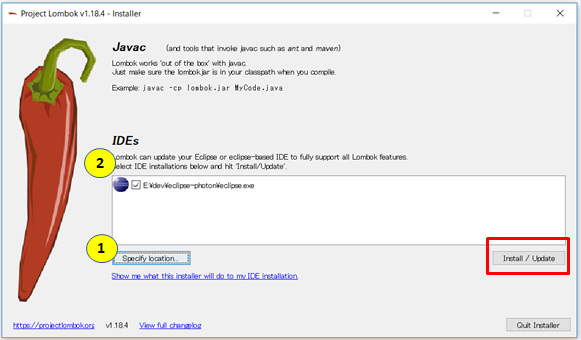
インストールが完了するとInstall successfulと表示されます。
「Quit Installer」ボタンを押してダイアログを閉じます。
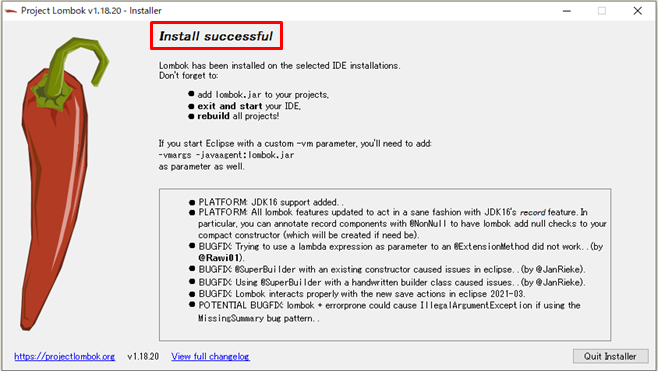
STEP2
クラスパスに追加
eclipse.iniに-javaagent:D:\...\lombok.jarが追記されています。
その記載されたlombok.jarをEclipseのクラスパスに追加します。
クラスパスに追加する手順は、以下を参照願います。
Eclipse jarファイルをビルドパスに設定する方法
関連の記事
